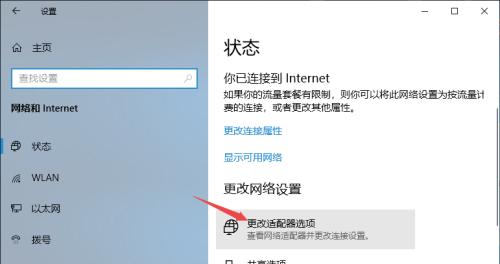全新wifi设备开机流程是怎样的?
- 家电百科
- 2025-05-23 10:42:01
- 7
随着科技的进步,网络设备更新换代的速度越来越快,新的WiFi设备层出不穷。对于用户来说,正确快速地设置和启动全新的WiFi设备显得尤为重要。本文将为您详细介绍全新WiFi设备的开机流程,并在过程中穿插一些实用技巧和常见问题解答,帮助您轻松搭建个人网络环境。
一、准备工作
在开启WiFi设备之前,您需要确保所有必需的组件都准备齐全。通常,一个基本的WiFi套装会包括一个路由器、电源适配器、以太网线以及安装指南等。您还需要了解网络服务提供商(ISP)提供的宽带用户名和密码。
确认组件
路由器:这是整个WiFi网络的核心。
电源适配器:为路由器提供稳定的电源。
网线:用于连接路由器和调制解调器。
宽带用户名和密码:由ISP提供,用于激活网络连接。
连接设备
将路由器放置在家中适合的位置,一般建议放在中心区域以达到最佳的覆盖效果。使用网线将路由器和调制解调器连接起来。
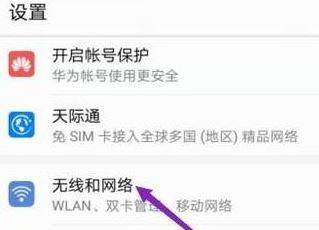
二、启动设备
在确认所有组件都已正确连接后,接下来就是设备的启动过程。
步骤1:连接电源
将电源适配器的插头插入路由器的电源接口。
确认电源指示灯亮起,表明设备已通电。
步骤2:启动路由器
等待几分钟,让路由器进行自检并启动。
路由器上的指示灯会显示设备的状态。
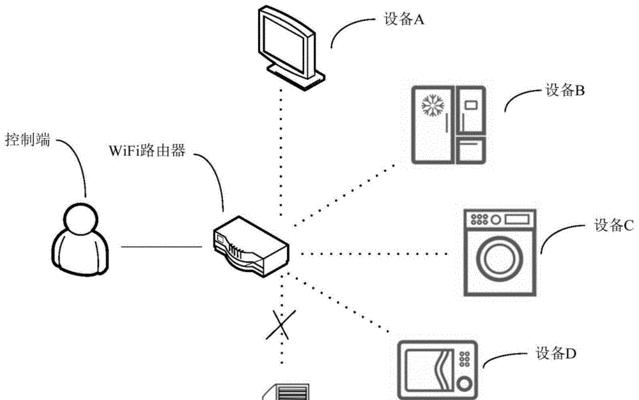
三、连接和设置
设备启动完成后,您需要通过电脑或移动设备连接到路由器,以进行初始设置。
步骤1:连接到WiFi
在设备上搜索并连接到WiFi设备的默认SSID(网络名称)。
这通常会在路由器的底部标签上找到,初始密码也可能在标签上。
步骤2:访问设置界面
打开网络浏览器,输入路由器的默认IP地址,通常为192.168.0.1或192.168.1.1。
输入默认的管理密码(查看路由器底部标签或用户手册)进入设置界面。
步骤3:更改网络设置
根据提示进行网络设置,包括更改无线网络名称和密码,设置无线加密方式等。
配置网络类型,选择PPPoE、动态IP或静态IP等。
步骤4:连接到互联网
输入宽带服务提供商提供的用户名和密码进行网络认证。
完成后,系统会自动尝试连接到互联网。
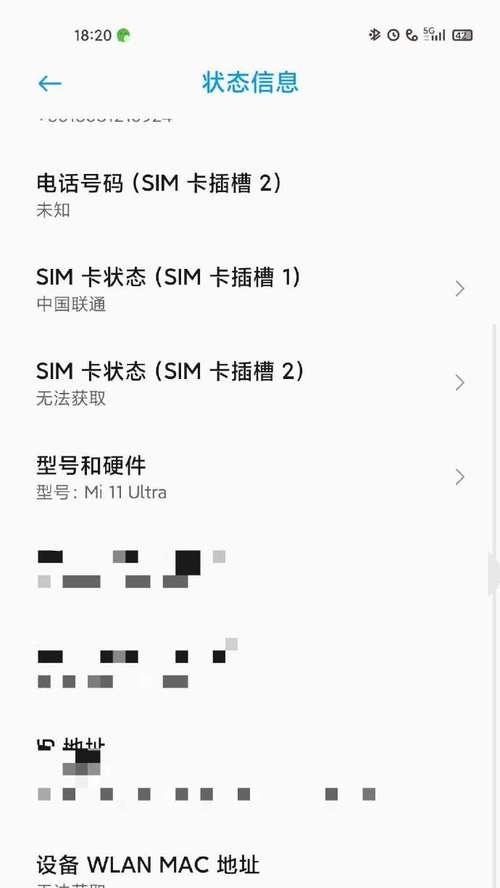
四、安装和配置
当您的WiFi设备成功连接到互联网后,您可能还需要安装一些附加功能,比如家长控制、访客网络设置等。
家长控制
在路由器设置中找到家长控制选项。
根据需要设置访问限制和时间管理。
访客网络
创建访客专用的WiFi网络。
设置不同的访问权限,保障主网络的安全。
五、常见问题解答
问:为什么设备指示灯显示不正常?
答:如果指示灯不正常,可能是设备连接不当,或是硬件出现故障。检查所有的连接是否正确,必要时重启路由器。
问:如何忘记已连接的WiFi网络?
答:在设备的网络设置中,选择需要忘记的网络,并删除其相关信息。
问:如果我忘记管理密码怎么办?
答:大多数路由器都有一个重置按钮,使用细针按住10秒钟以上即可恢复出厂设置,但这样会丢失所有自定义设置。
六、结束语
通过本文的详细介绍,您应该能够顺利完成全新WiFi设备的开机流程。从准备工作到连接网络,再到配置和管理,每一步都至关重要。务必确保在每一步都仔细检查,以免出现连接问题或安全风险。随着网络技术的不断发展,我们还将不断探索更高效的网络搭建方案,为您带来更加流畅的上网体验。
如果您在设置过程中遇到任何问题,欢迎随时分享您的疑问,我们期待与您共同探讨和解决。
版权声明:本文内容由互联网用户自发贡献,该文观点仅代表作者本人。本站仅提供信息存储空间服务,不拥有所有权,不承担相关法律责任。如发现本站有涉嫌抄袭侵权/违法违规的内容, 请发送邮件至 3561739510@qq.com 举报,一经查实,本站将立刻删除。!
本文链接:https://www.feiqiwang.com/article-10284-1.html